第2回 | バックエンド
座学編まとめ
URL (URI)
Uniform Resource Locator プロトコルとサイトを指定する文字列が含まれる。
IPアドレス(v4)
インターネット上の住所(サーバー別でかぶらないように割り当てられる) IPv4 が枯渇してきているので IPv6 も増えてきている。
HTTP通信
- Method
GET: サーバーから取得POST: サーバーに渡す- 他にも用途に応じて 5 つくらいある
- Version
HTTP/1.1HTTP/2HTTP/3
- Request
- Header
- ブラウザの履歴削除で見る
Cookieとかはここで使われている Bodyで送る形式の指定など
- ブラウザの履歴削除で見る
- Path
- パスパラメータ
- クエリパラメータ
- Body
- データ本体
POSTなどでのみ(get では存在しない)
- Header
- Response
- StatusCode
200: OK300: Multiple Choice400: Bad Request- 有名な
404 Not Foundエラーがこの系列 418 I'm tea pot<- ジョークコード
- 有名な
500: Internal Server Error
- Header
- Body
- StatusCode
MDNを見ろ🫵🫵🫵🫵🫵
MDN にはこの世の全てが書いてある。
RustでHello World
前回と同様に GitHub Codespaces を起動してください。(前回とリポジトリが違います!) https://github.com/traP-jp/develop-base-training-backend-rs
src/main.rsファイルを開きましょう。以下のコードが書かれているはずです。
fn main() {
println!("Hello, world!");
}この状態で以下のコマンドを GitHub Codespaces 内のターミナルで実行して、以下のようにHello, World!が出れば OK です。 以下のような表記がされている場合は$を入力しないでcargo runなどだけを入力するようにしてください。 ($はすでに入力されているはずです!)
$ cargo run
サーバーアプリケーションを作る
次の内容をmain.rsに書き込んでください。
use axum::{routing::get, Router};
#[tokio::main]
async fn main() {
let app = Router::new().route("/hello", get(String::from("Hello, World.\n")));
let listener = tokio::net::TcpListener::bind("127.0.0.1:8080")
.await
.unwrap();
println!("listening on {}", listener.local_addr().unwrap());
axum::serve(listener, app).await.unwrap();
}次のコマンドをターミナルで実行してください。
$ cargo add axum
$ cargo add tokio --features rt-multi-thread,macros
$ cargo run以下のような画面が出れば起動できています。 コードに変更を加えたら一旦止めてもう 1 回cargo runで起動しないと変更が反映されないので注意してください。 止めるときはCtrl+Cで終了できます。止めないと次に起動するときにポート番号を変えないとエラーが出てしまうので、使い終わったら止めるようにしましょう。

ターミナルの開き方
ツールバー > Terminal > New Terminal でその時開いているディレクトリでターミナルが開きます。 もしくはCtrl+@でも(Windows の場合)。
アクセスしてみる
今回はコマンドラインから、立ち上げたサーバーにアクセスしてみましょう。
ターミナルパネルの上にあるツールバーのプラスボタンを押すと、新たにターミナルを開くことができます。
新しくターミナルを開いて、次のコマンドを実行してみます。
$ curl localhost:8080/helloすると、レスポンスとして Hello, World が返ってきていることがわかります。

更に詳しくリクエストを見る
curl コマンドのオプションとして、リクエストなどの情報を詳しく見る-vvvがあります。
$ curl localhost:8080/hello -vvv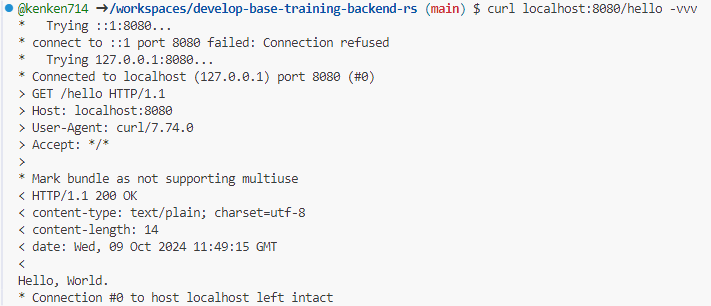
先程座学でやったような、リクエスト・レスポンスが送られていることがわかります。
ブラウザからアクセスする
Github Codespases には URL が設定されているので、皆さんの PC のブラウザからもアクセスが可能です。
ターミナルの隣にある「ポート」というタブをクリックして、紙袋のようなマークの「ローカルアドレスのコピー」を選択します。 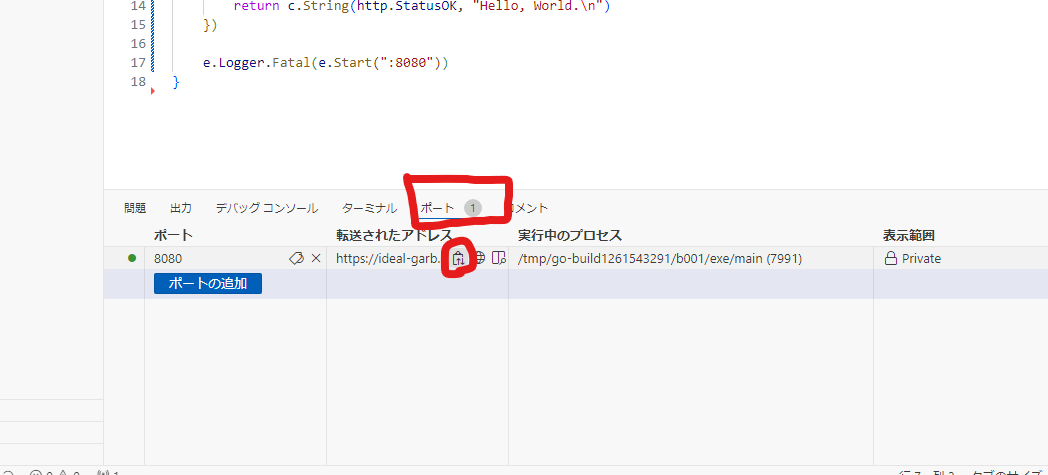
練習問題
エンドポイントとして自分の traQ ID のものを生やして自己紹介を返すようにしてみましょう。
例 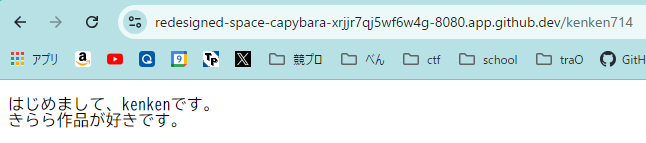
INFO
完成したら URL を #event/workshop/naro-rs チャンネルに投稿してください
JSONレスポンスを返す
レスポンスとして JSON を返すようにしましょう
INFO
Rust の構造体についてわからない人は https://doc.rust-jp.rs/book-ja/ch05-01-defining-structs.html を見るといいでしょう。
JSON と構造体を相互変換するために、serde というフレームワークを用います。
次のコマンドをターミナルで実行してください。
$ cargo add serde serde_json --features serde/deriveJSON をレスポンスとして返すためには、Json に定義した構造体を渡します。
use axum::{routing::get, Json, Router};
#[tokio::main]
async fn main() {
let app = Router::new()
.route("/hello", get(String::from("Hello, World.\n")))
.route("/json", get(json_handler));
let listener = tokio::net::TcpListener::bind("127.0.0.1:8080")
.await
.unwrap();
println!("listening on {}", listener.local_addr().unwrap());
axum::serve(listener, app).await.unwrap();
}
// 構造体を JSON に変換するためにserde::Serializeトレイトを導出する
#[derive(serde::Serialize)]
struct JsonData {
number: i32,
string: String,
bool: bool,
}
async fn json_handler() -> Json<JsonData> {
let res = JsonData {
number: 10,
string: String::from("This is test."),
bool: true,
};
Json(res)
}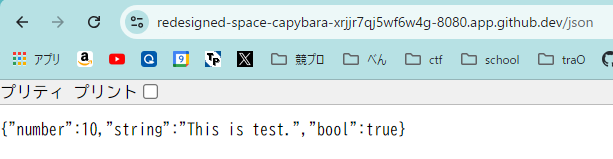
発展課題
発展課題1
今までは手動でリクエストを投げていましたが、フロントエンドから JS でリクエストを投げてみましょう。前回作ったフロントエンドを使います。 https://github.com/codespaces から前回作ったフロントエンドの GitHub Codespaces を開いて追記していきましょう。
リクエストを投げるためにはFetch APIというものを使います。
URL は、以下の画像にて赤で囲ったように、下のPORTS->コピーマークの順でクリックするとコピーできます。 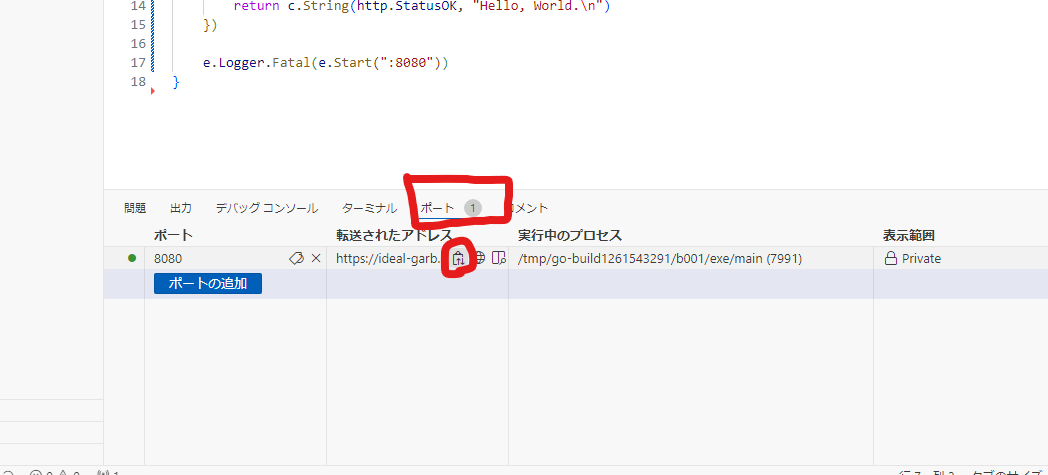
const httpGetRequest = async () => {
const res = await fetch("{あなたのURL}/json", { method: "GET" })
const data = await res.json()
// 受け取ったdataをHTMLにセットする処理
}ここに受け取った値を HTML にセットする処理を書きます(前回書きましたね)。 data.stringやdata.bool、data.numberのように書くことでそれぞれのデータにアクセスできます。 async awaitという見慣れない書き方が出てきましたが、await = 処理を待つ、async = awaitを使えるようにする、ぐらいの認識で OK です。
答え
// (省略)
const httpGetRequest = async () => {
const res = await fetch("{あなたのURL}/json", { method: "GET" })
const data = await res.json()
const responseElement = document.querySelector('#response')
responseElement.innerText = data.String
}TIP
もし詳しいことを聞きたければ #team/SysAd/random/sodan までお気軽にどうぞ!
発展課題2
フロントで TimeZone を入力すると、その地域の現在時刻が表示されるようにしてみよう。
今回の講習会の内容は以上です! お疲れ様でした。